Win10系统自动安装游戏应用怎么办 禁用Win10自动安装游戏应用程序的方法
发布时间:2017-10-12 13:54:30作者:知识屋
Win10系统自动安装游戏应用怎么办 禁用Win10自动安装游戏应用程序的方法 我们在使用电脑的时候,总是会遇到很多的电脑难题。当我们在遇到了Win10系统自动安装游戏/应用的时候,那么我们应该怎么办呢?今天就一起来跟随知识屋的小编看看怎么解决的吧。
Win10系统自动安装游戏/应用怎么办?
1、首先第一步我们需要做的就是进入到电脑的桌面上,然后在桌面的左下角位置点击开始菜单,这个时候就会打开了开始菜单的选项列表了,我们需要在里面找到一个运行的选项然后直接打开它就可以了,打开以后会弹出一个页面,我们要在这个页面的输入框中写入regedit这样的一条运行命令,输入完成以后直接使用键盘上的回车键进行确认即可,这个时候就打开了电脑中的注册编辑器功能了。同样我们还可以使用键盘上的组合快捷键Win+r这样的快捷键打开运行界面,然后输入命令打开注册表编辑器也是可以的。
2、依次的打开:HKEY_LOCAL_MACHINESOFTWAREPoliciesMicrosoftWindows即可。
3、新建一个名为CloudContent 的子项就可以了。
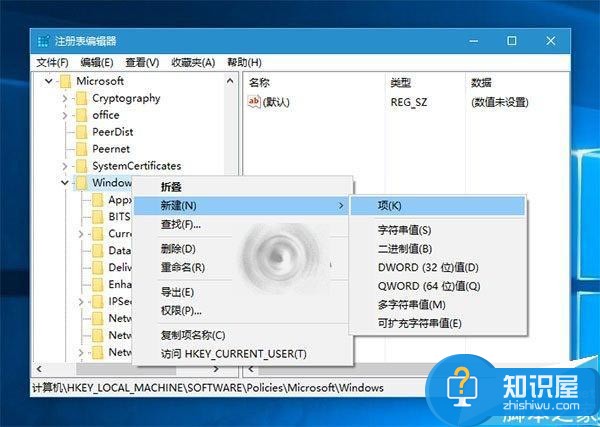
4、选择CloudContent,在右边位置继续新建DisableWindowsConsumerFeatures的DWORD(32位)值。
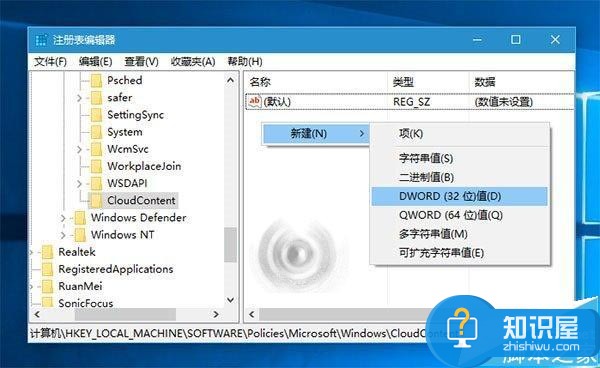
5、对新建的DisableWindowsConsumerFeatures进行双击点击,然后将数值改为1就可以了。
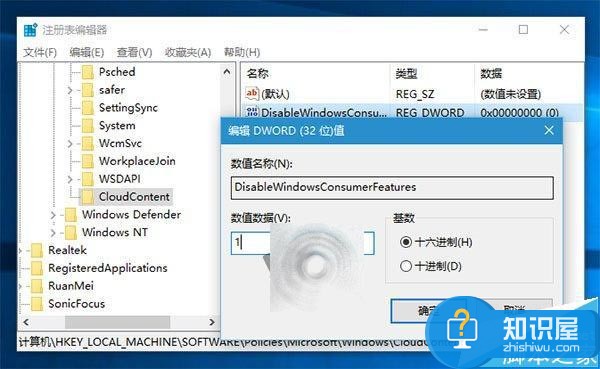
6、将电脑进行重启操作。
知识阅读
-
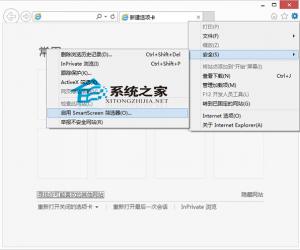
Win8开启SmartScreen筛选器功能的方法 Win8SmartScreen筛选器有什么作用
-
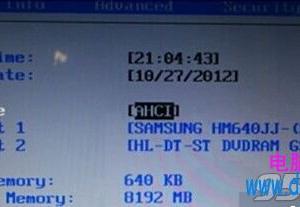
Win8系统中PE无法读取硬盘怎么办 win8进入pe系统不识别硬盘解决方法
-

Win8系统下巧用360添加开始菜单的方法 Win8系统下怎么用360添加开始菜单
-
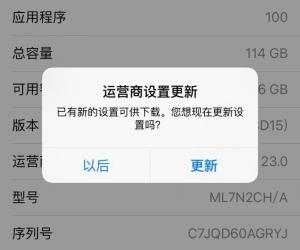
iPhone怎么开启VoLTE高清通话方法 苹果手机如何使用volte通话功能
-
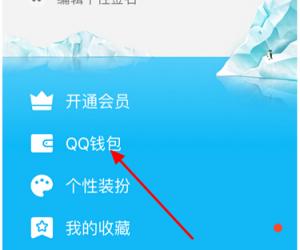
QQ钱包可以充话费吗 QQ钱包如何充话费
-

PS抠图留有白边的消除方法,新手需知
-

手机QQ阅读创建书架分组方法
-
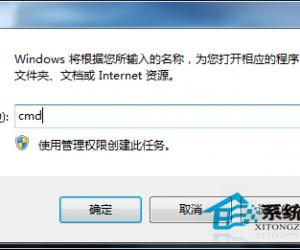
Win7如何查看系统安全标识符SID Win7查看系统安全标识符SID的方法
-

小米Max扫描木马病毒教程
-
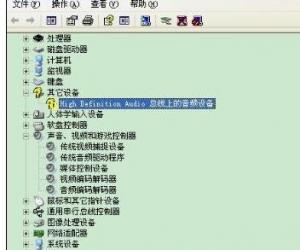
笔记本电脑配置怎么看好坏 笔记本电脑的配置参数怎么看
软件推荐
更多 >-
1
 一寸照片的尺寸是多少像素?一寸照片规格排版教程
一寸照片的尺寸是多少像素?一寸照片规格排版教程2016-05-30
-
2
新浪秒拍视频怎么下载?秒拍视频下载的方法教程
-
3
监控怎么安装?网络监控摄像头安装图文教程
-
4
电脑待机时间怎么设置 电脑没多久就进入待机状态
-
5
农行网银K宝密码忘了怎么办?农行网银K宝密码忘了的解决方法
-
6
手机淘宝怎么修改评价 手机淘宝修改评价方法
-
7
支付宝钱包、微信和手机QQ红包怎么用?为手机充话费、淘宝购物、买电影票
-
8
不认识的字怎么查,教你怎样查不认识的字
-
9
如何用QQ音乐下载歌到内存卡里面
-
10
2015年度哪款浏览器好用? 2015年上半年浏览器评测排行榜!








































